解析Win Vista系统中的时间同步
来源:岁月联盟
时间:2007-03-13
对手机而言,我们必须找到一个准确的参照时间,如电视的整点报时,手动校正。而要校正计算机时钟,则不必这么麻烦,微软自Windows XP开始便在系统中提供了“时间同步”的功能——Windows Vista中功能得到进一步增强——让系统时钟与Internet上的时间服务器同步(注:指小型网络中的PC或单机,域环境下的计算机则可能被设置为使用网络内的时间服务器),这样不需用户操作便可在无声无息中以远高于手工校正的精度让PC保持最准确的时间。
时间同步默认以七天一周期自动进行,不过,在很多时候自动同步并不一定成功,原因是多方面的,比如说PC并没有与Internet保持连续连接,再比如时间服务器过忙而同有响应,当然,也要考虑我们所处的恶劣网络环境,这都甚至根本连不上时间服务器,这都需要我们在必要的时候手工操作,或更改默认的时间服务器设置,或手动更新。
下面介绍一下具体的操作步骤。
在Windows Vista中同步计算机时间
当将鼠标停留在状态条的时间栏时,Windows Vista会弹出时钟的详细信息,如下图所示:

您可能注意到测试系统中显示两个时钟,一个为本地时间另一个则为休斯顿时间,这主要是为了看NBA方便。具体如何设置请参考在Windows Vista中显示多时区时间中的介绍。

点击该时钟,Windows Vista将会显示日历与模拟时钟,在这里您同样可看到两个模拟时钟,分别显示本地时间与休斯顿时间。要更改同步设置或同步时间,点击其上的“更改日期和时间设置…”连接;
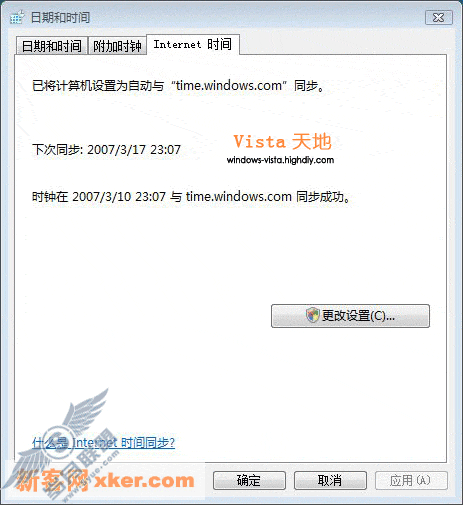
在日期与时间窗口中,选择“Internet时间”选项卡;
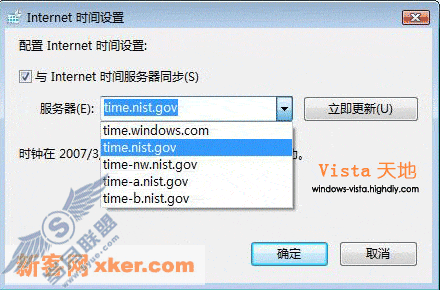
上面的截图显示同步成功。如果上次时间同步没有成功的话,在此处将会显示相应的错误信息。这时,便需要进行调整或手工同步了,点击“更改设置”按钮,其上的小盾牌标志着这是一个触发UAC的操作,Windows Vista将会要求确认或提升权限。
在这里您可以检查是否已配置为自动与Internet时间服务器同步,如否,请启用该选项。
您可以直接按立即更新按钮同步时间。同Windows XP一样,Windows Vista同样使用time.windows.com为默认时间服务器。如果更新不成功,您可以在下拉菜单中选择其他时间服务器,在Windows Vista中,可选的时间服务器为五个,比Windows XP多了三个。
当然,您还可以为Windows Vista添加更多的时间服务器,具体办法为在注册表下面所列分支中添加新的服务器:
HKEY_LOCAL_MACHINE/SOFTWARE/Microsoft /Windows /CurrentVersion /DateTime /Servers
一般来说,如果网络情况良好的话,同步会在瞬间完成,您的计算机时间便得以准确地同步。而在一周后,Windows Vista会自动进行下一次校正。